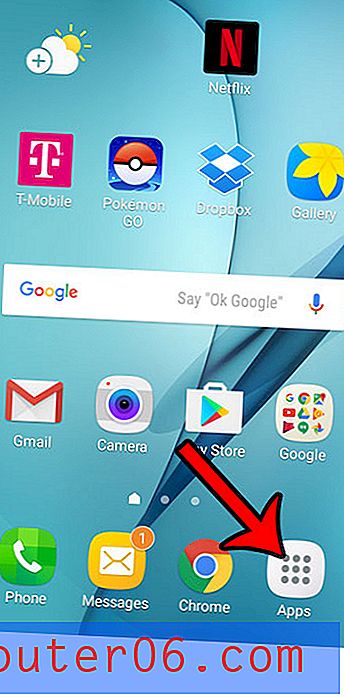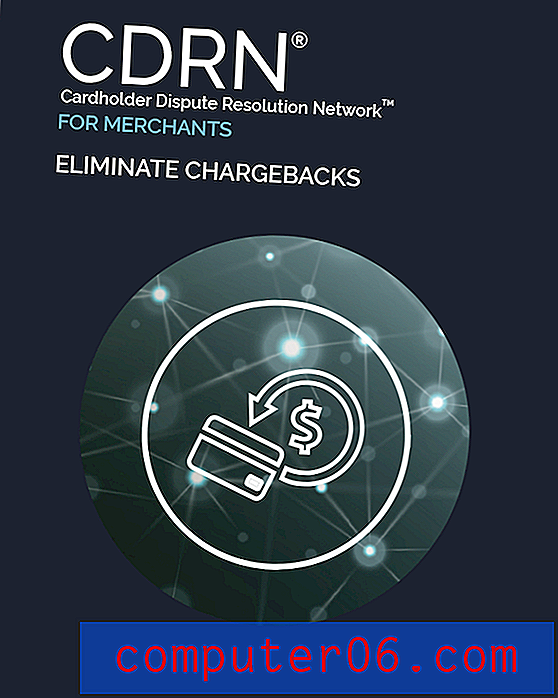Hoe rijhoogte te veranderen in Excel 2013
Gedeeltelijk verborgen tekst of meerdere tekstregels zijn twee van de redenen waarom u wilt leren hoe u de rijhoogte in Excel 2013 kunt wijzigen. De standaardrijhoogte is bedoeld om een veelgebruikte standaardgrootte te bieden die het gemakkelijk maakt om een enkele te lezen tekstregel, terwijl de hoeveelheid gegevens die op het scherm wordt weergegeven, wordt gemaximaliseerd.
Maar individuele behoeften aan een Excel-document kunnen variëren en het kan zijn dat de hoogte van een rij in uw spreadsheet te groot of te klein is, dus u moet deze aanpassen om de bruikbaarheid van uw bestand te verbeteren. Volg de stappen in ons artikel om te leren hoe u de hoogte van een rij in uw Excel 2013-spreadsheet kunt wijzigen.
Wijzig de rijgrootte in Excel 2013
De onderstaande stappen zijn uitgevoerd en geschreven in Excel 2013, maar zijn ook van toepassing op eerdere versies van Excel. We zullen ons concentreren op het wijzigen van de rijhoogte van slechts één rij, maar u kunt ook tegelijkertijd de rijhoogte van meerdere rijen wijzigen door alle rijen te selecteren die u in plaats daarvan wilt wijzigen.
De onderstaande stappen laten zien hoe u een specifieke waarde voor uw rijhoogte invoert. U kunt de rijhoogte ook wijzigen door uw muiscursor op de onderste rand van het rijnummer te plaatsen en omhoog of omlaag te slepen, zoals in de onderstaande afbeelding.

Bovendien kunt u een rij automatisch aanpassen aan uw gegevens door te dubbelklikken op de onderste rand van het rijnummer.
Stap 1: Open uw spreadsheet in Excel 2013.
Stap 2: Klik op het rijnummer aan de linkerkant van het venster voor de rij waarvan u de hoogte wilt wijzigen. Ik verander de hoogte van rij 3 in het onderstaande voorbeeld.
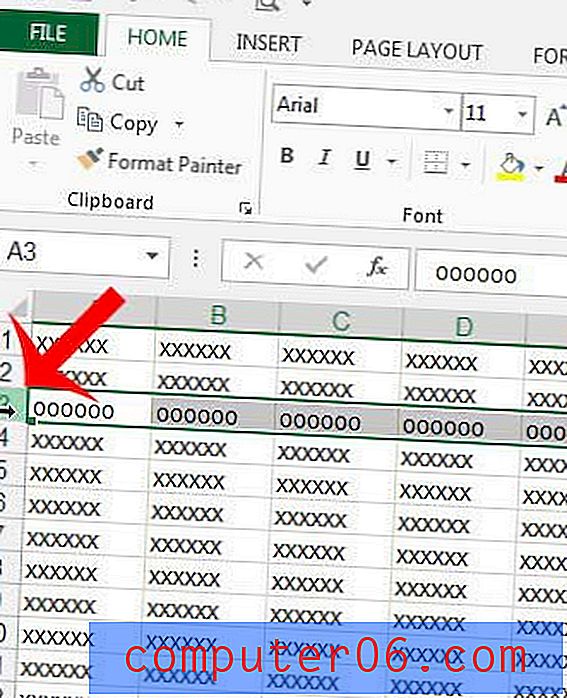
Stap 3: klik met de rechtermuisknop op de geselecteerde rij en klik vervolgens op de optie Rijhoogte .
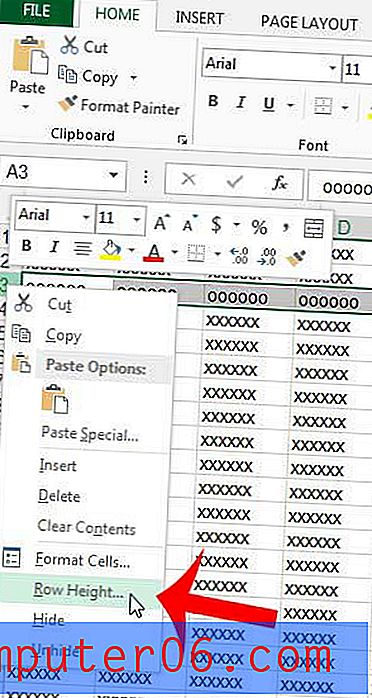
Stap 4: Voer in dit veld de gewenste rijhoogte in en klik vervolgens op OK . Merk op dat de waarde die wordt gebruikt geen standaard meetmethode is die bij veel mensen bekend is, dus het kan een beetje vallen en opstaan duren voordat u de juiste maat vindt.
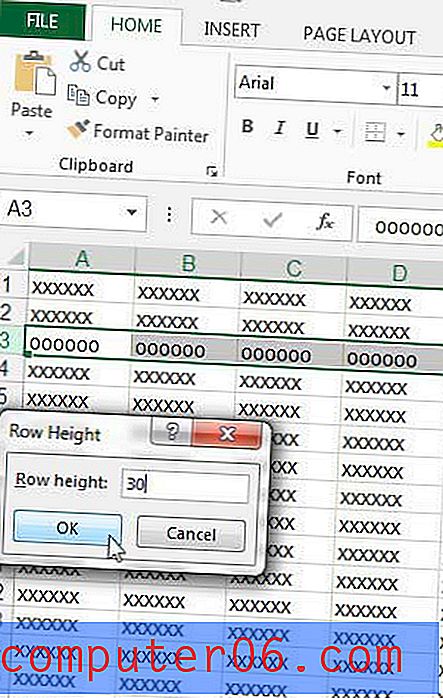
Heeft u een snelle opfriscursus nodig in Excel of zijn er dingen in Excel 2013 waar u problemen mee heeft? Bezoek de Help-site van Microsoft Excel 2013 voor meer informatie.
Heeft u verborgen rijen in uw spreadsheet die u moet weergeven? Leer hoe u rijen in Excel 2013 zichtbaar maakt, zodat lezers van uw document alles kunnen zien wat ze nodig hebben.